ترفند عوض کردن فرمت فایل های ویندوز
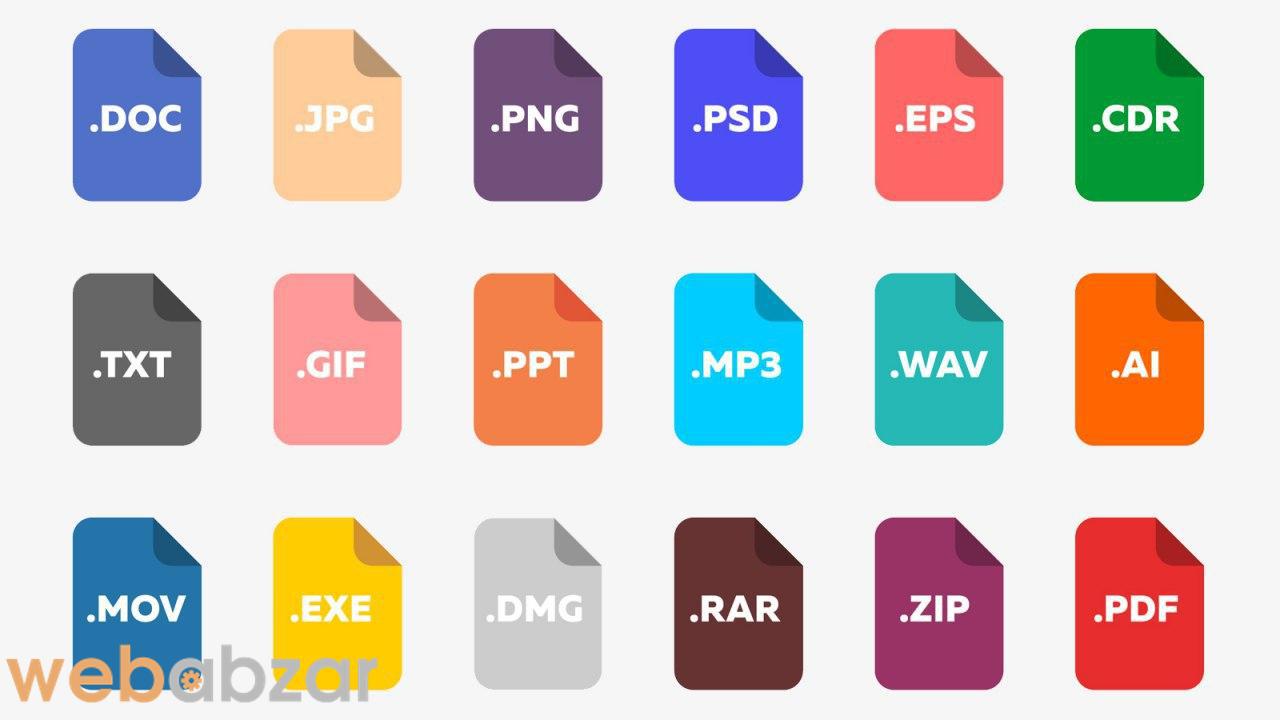
شاید برای شما پیش آمده باشد که بخواهید فرمت فایلی را عوض کنید.
برای مثال یک عکس را از png به jpg تبدیل کنید یا از هر فرمتی به فرمت دیگر.
یا شاید بخواهید یک فایل را به فرمت دیگری در آورید تا توسط فرد دیگری باز و مشاهده نشود.
ما در این مقاله به شما ترفند عوض کردن فرمت هایل های ویندوز را آموزش می دهیم.نرم افزار های بسیاری برای عوض کردن فرمت فایل های ویندوز وجود دارد اما شاید شما بخواهید دانش ویندوزی خود را به رخ دوستانتان بکشید و ترفند های کاربردی ویندوز را بلد باشید.
با این روش شما قادر خواهید بود فرمت تمامی فایل های داخل یک پوشه را عوض کنید.
با وب ابزار همراه باشید.
آموزش عوض کردن فرمت فایل های ویندوز
1 – ابتدا عبارت Folder Options را در ویندوز جستجو و سپس آن را باز کنید.
2 – تب View را انتخاب کرده و علامت چک مارک کنار عبارت Hide extensions for known file types را غیرفعال کنید.
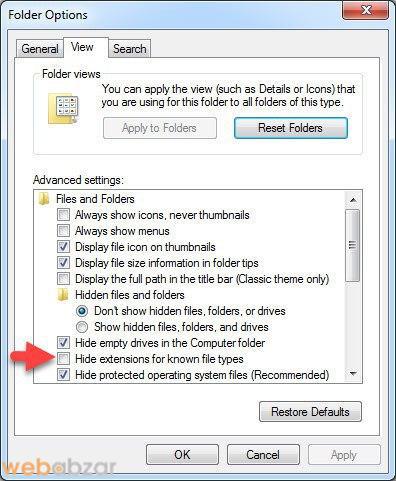
3 – حالا به پوشه موردنظرتان که قصد تغییر فرمت فایلهای داخل آن را دارید بروید و با کلیک راست ماوس در
بخشی خالی از صفحه روی گزینه New و سپس گزینه New Text Document کلیک کنید.
4 – فایل متنی ایجاد شده را باز کرده و دستور زیر را در آن بنویسید:
REN *.png*.jpg
توجه: در این دستور ما قصد داریم تمام فایلهایی را که به فرمت jpg هستند به png تبدیل کنیم. پس همانطور که مشاهده میکنید هنگام واردکردن دستور باید ابتدا فرمت اولیه سپس فرمت موردنظر را وارد کنید.
5 – پس از تایپ عبارت مورد نظر در فایل متنی، از منوی file گزینه Save as را انتخاب کرده و در پنجره
به نمایش درآمده، از بخش Save as type گزینه All Files را انتخاب کنید.
در نهایت در قسمت File Name نام موردنظرتان را با وارد کردن پسوند cmd. وارد کنید. (بهعنوان مثال نام
rename.cmd)
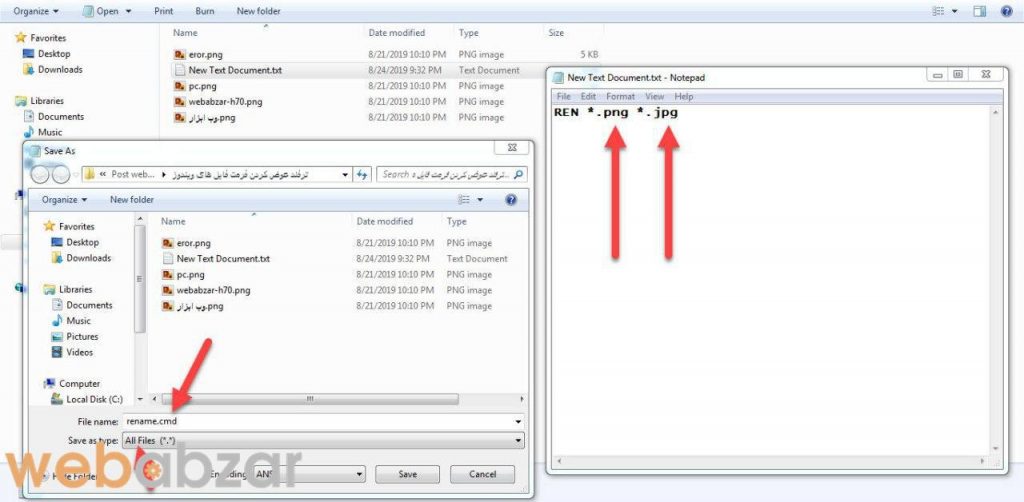
6 – با اجرای فایل ایجاد شده در مرحله 5، تمام فایلهای هممکان با این فایل از فرمت jpg به png
تغییر خواهند یافت. به همین راحتی شما می توانید به عوض کردن فرمت فایل های ویندوز بپردازید.
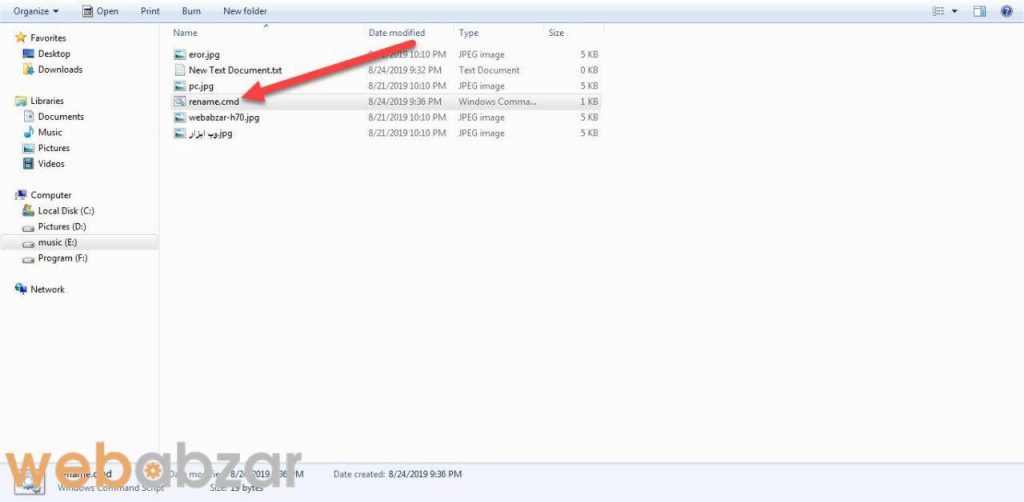
اگر سوالی دارید با ما در بخش نظرات به اشتراک بذارید ما در اسرع وقت پاسخگو خواهیم بود.
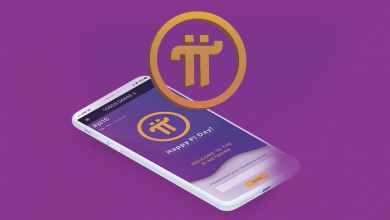

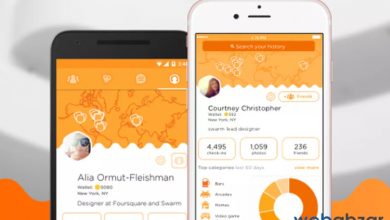
این فرمان در واقع از فرمانهای سیستم عامل قدیمی مایکروسافت یعنی داس هست که میتوان آنها را از داخل خط فرمان ویندوز و یا روش جالبی که شما گفتید اجرا کرد. آموزش مفیدی بود
خوشحالیم که مفید واقع شده
خیلی مفید جالب بود